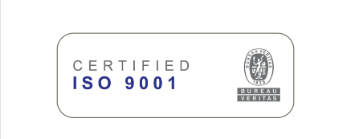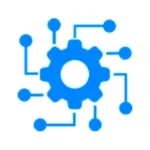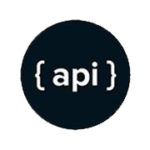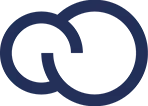Esta lección proporcionará una guía detallada sobre cómo realizar modificaciones masivas de productos en Wynges, una plataforma de administración de inventario. Aprender a manejar esta característica es esencial para agilizar los procedimientos y optimizar la gestión de productos.
Búsqueda y selección de productos
El primer aspecto a considerar para las modificaciones masivas en Wynges es la búsqueda y selección de productos. Al entrar en ‘Administración de Inventario’, tienes acceso a una sección denominada ‘Modificación de Productos’. Aquí, puedes buscar productos específicos usando diversos criterios como nombre, marca, proveedor, categoría o intervalo de códigos. Una vez realizada la búsqueda, los productos aparecerán en la grilla inferior, donde puedes seleccionar múltiples productos para realizar modificaciones.
Asignación y Aplicación de modificaciones
Una vez seleccionados los productos, puedes proceder a aplicar las modificaciones deseadas, que pueden incluir: cambiar una categoría, modificación del IVA, adición de información en la descripción, cambio de proveedor o marca, establecer un punto de pedido, y determinar si el producto está activo o desactivado. Una vez seleccionadas las modificaciones, puedes presionar ‘Aplicar’ para ver un previo de los cambios en la grilla inferior antes de guardarlos.
Guardar los cambios
Una vez contento con las modificaciones, es necesario dar click en ‘Guardar’ para aplicar los cambios a la base de datos del inventario. Recuerda, si realizas modificaciones y no presionas ‘Guardar’, los cambios no se guardarán.
Ejemplos de modificaciones de inventario
Se presentaron varios ejemplos de modificaciones, como la asignación de una categoría a un grupo de productos, desactivar un producto y cambiar una marca en específico. También se mencionó que los productos pueden eliminarse, siempre y cuando no se hayan utilizado en algún comprobante.
Resumen o cierre:
En resumen, Wynges proporciona una forma eficaz y sencilla de realizar modificaciones masivas en el inventario de productos. Asegúrate de comprender cómo buscar y seleccionar productos, cómo asignar y aplicar modificaciones, y finalmente cómo guardar estos cambios en la base de datos. A través de la práctica y familiarización con la plataforma, podrás gestionar eficazmente tu inventario y realizar modificaciones de manera eficiente y efectiva.
La contraseña para modificación y eliminación masiva de productos: es el usuario con el que ingresa al sistema + 123456
Por ejemplo, sí ingresa al sistema con el usuario Gerente, la contraseña de modificación y eliminación masivo es: Gerente123456
Veremos como aplicar modificaciones masivas de productos.
Por ejemplo podremos cambiar el nombre, rubro, marca, proveedor, etc. También podremos eliminar productos en lote filtrando por múltiples criterios.
A partir del minuto 03:40 explica como hacer la eliminación masiva de productos.